Automaattitarkennus
Käyttääksesi automaattitarkennusta kierrä tarkennustilan valitsin asentoon AF.
Tarkennustilan valitsin
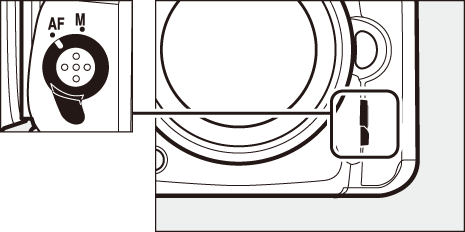
Automaattitarkennustila
Seuraavat automaattitarkennustilat voi valita etsinvalokuvauksessa:
Seuraavat automaattitarkennustilat voi valita reaaliaikanäkymässä:
Automaattitarkennustilan voi valita painamalla tarkennustilapainiketta ja kiertämällä pääkomentokiekkoa, kunnes haluttu asetus näkyy.
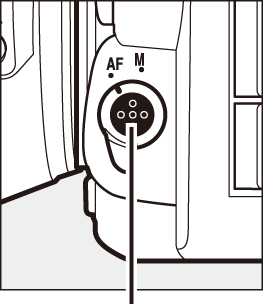
AF-tilan painike
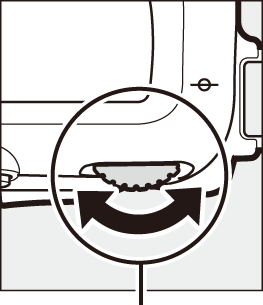
Pääkomentokiekko
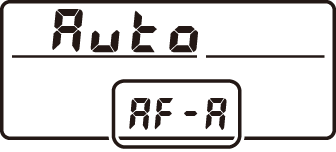
Ohjauspaneeli

Etsin

Näyttö
Ennakoiva tarkennuksen seuranta (etsinvalokuvaus)
AF-C-tilassa, tai kun jatkuva automaattitarkennus on valittuna AF-A-tilassa, kamera aloittaa ennakoivan tarkennuksen seurannan, jos kohde liikkuu kohti kameraa tai kamerasta poispäin laukaisimen ollessa painettuna puoleenväliin. Näin kamera pystyy seuraamaan tarkennusta samalla kun se ennakoi, missä kohde on, kun suljin laukaistaan.
Katso myös
Lisätietoja:
- Tarkennuksen ensisijaisuudesta jatkuvassa tarkennuksessa katso kohta A > Mukautettu asetus a1 (AF-C-tilan ensisij. valinta, 0 AF-C-tilan ensisij. valinta).
- Laukaisun ensisijaisuudesta kertatarkennuksessa katso kohta A > Mukautettu asetus a2 (AF-S-tilan ensisij. valinta, 0 AF-S-tilan ensisij. valinta).
- Sivukomentokiekon käyttämisestä tarkennustilan valitsemiseen katso kohta A > Mukautettu asetus f3 (Komentokiekkojen mukautt.) > Vaihda pää/sivu (0 Komentokiekkojen mukautt.).
Tarkennusaluetila
Tarkennusaluetila määrittää, miten kamera valitsee automaattitarkennuksen tarkennuspisteen. Seuraavat asetukset ovat käytettävissä etsinvalokuvauksessa:
- Pistetarkennus: Valitse tarkennuspiste; kamera tarkentaa vain valitussa tarkennuspisteessä olevaan kohteeseen. Käytä paikallaan oleville kohteille.
-
Dynaaminen tarkennus: Valitse tarkennuspiste. AF-A- ja AF-C-tarkennustiloissa kamera tarkentaa ympäröivien tarkennuspisteiden avulla, jos kohde poistuu valitusta tarkennuspisteestä hetkellisesti. Tarkennuspisteiden määrä riippuu valitusta tilasta:
- 9 pisteen dynaaminen tarkennus: Valitse, kun valokuvan sommitteluun on aikaa, tai valokuvatessasi kohteita, jotka liikkuvat ennustettavasti (esim. radalla liikkuvat juoksijat tai kilpa-autot).
- 21 pisteen dynaaminen tarkennus: Valitse tämä asetus kuvatessasi kohteita, joiden liikkeitä on vaikea ennustaa (esim. jalkapallon pelaajat).
- 51 pisteen dynaaminen tarkennus: Valitse valokuvatessasi kohteita, jotka liikkuvat nopeasti ja joita on vaikea rajata etsimessä (esim. linnut).
-
Kolmiulotteinen seuranta: Valitse tarkennuspiste. AF-A- ja AF-C-tarkennustiloissa kamera seuraa kohteita, jotka poistuvat valitusta tarkennuspisteestä, ja valitsee tarvittaessa uusia tarkennuspisteitä. Käytä sitä sommitellaksesi nopeasti kuvia, joiden kohteet liikkuvat satunnaisesti puolelta toiselle (esim. tenniksen pelaajat). Jos kohde häviää etsimestä, nosta sormesi pois laukaisimelta ja sommittele valokuva uudelleen niin, että kohde on valitussa tarkennuspisteessä.
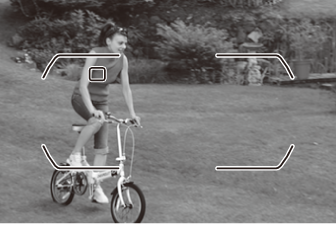

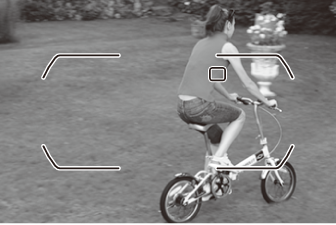
- Valinta tarkennusalueryhmästä: Kamera tarkentaa käyttäen käyttäjän valitsemaa tarkennuspisteiden ryhmää, mikä vähentää sitä riskiä, että kamera tarkentaisi taustaan pääkohteen sijaan. Valitse käytettäväksi kohteissa, joita on vaikea valokuvata yhdellä tarkennuspisteellä. Jos kasvot havaitaan kertatarkennuksessa (AF-S tai kertatarkennus on valittu tilassa AF-A), kamera asettaa muotokuvakohteet ensisijaisiksi.
Automaattinen tarkennusalueen valinta: Kamera havaitsee kohteen automaattisesti ja valitsee tarkennuspisteen (muotokuvien kohteita kuvattaessa kamera pystyy erottamaan kohteen taustasta niin, että kohde tunnistetaan paremmin). Aktiiviset tarkennuspisteet korostetaan hetkeksi sen jälkeen, kun kamera on tarkentanut; AF-C- ja AF-A-tilassa päätarkennuspiste pysyy korostettuna sen jälkeen, kun muut tarkennuspisteet ovat sammuneet.
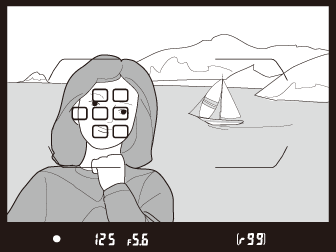
Kolmiulotteinen seuranta
Kun laukaisin painetaan puoleenväliin, tarkennuspisteen ympärillä olevan alueen värit tallentuvat kameraan. Siksi kolmiulotteinen seuranta ei välttämättä tuota haluttuja tuloksia, jos kohde on samanvärinen kuin tausta tai täyttää vain pienen osan kuvasta.
Seuraavat tarkennusaluetilat voi valita reaaliaikanäkymässä:
! Automaattinen kasvotarkennus: Käytä muotokuvissa. Kamera tunnistaa muotokuvakohteet ja tarkentaa niihin automaattisesti; valittu kohde ilmaistaan kaksinkertaisella keltaisella reunuksella (jos kamera havaitsee useita kasvoja, se tarkentaa lähimpänä olevaan kohteeseen; valitse eri kohde käyttämällä monivalitsinta). Jos kamera ei enää havaitse kohdetta (jos kohde on esimerkiksi kääntynyt poispäin kamerasta), reunusta ei enää näytetä. Jos kosketat näyttöä, kamera tarkentaa sormeasi lähimpänä oleviin kasvoihin ja ottaa valokuvan, kun nostat sormesi näytöltä.

$ Leveä alue: Käytä käsivaralla otettaviin maisemakuviin ja muihin kohteisiin, jotka eivät ole muotokuvia.

% Normaali alue: Käytä tarkentaaksesi tarkasti valittuun pisteeseen rajauksessa. Jalustan käyttöä suositellaan.

& Kohteen seuranta: Siirrä tarkennuspiste monivalitsimella kohteen kohdalle ja paina J aloittaaksesi seurannan. Tarkennuspiste seuraa valittua kohdetta, kun se liikkuu rajauksessa. Lopeta seuranta painamalla uudelleen J. Voit myös aloittaa seurannan koskettamalla kohdetta näytössä; lopettaaksesi seurannan ja ottaaksesi valokuvan nosta sormesi näytöltä. Jos seuranta on jo käynnissä, minkä tahansa näytön osan koskettaminen saa kameran tarkentamaan nykyiseen kohteeseen, ja valokuva otetaan aina, kun nostat sormesi näytöltä. Huomaa, että kamera ei välttämättä pysty seuraamaan kohteita, jos ne liikkuvat nopeasti, häviävät kuvasta tai ovat toisten kohteiden peitossa, muuttavat huomattavasti kokoa, väriä tai kirkkautta, ovat liian pieniä, suuria, kirkkaita tai tummia tai samanvärisiä tai yhtä kirkkaita kuin tausta.
![]()
Tarkennuspisteen valitseminen käsin
Tarkennuspisteen voi valita monivalitsimen avulla. Kun tarkennusalueen lukitsin kierretään asentoon L, tarkennuspistettä ei voi valita käsin.
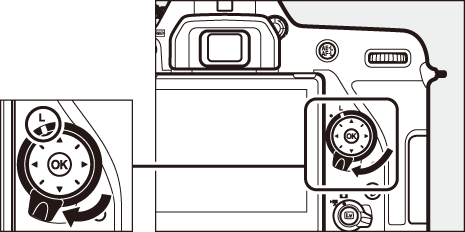
Tarkennusalueen lukitsin
Tarkennusaluetilan voi valita painamalla tarkennustilapainiketta ja kiertämällä sivukomentokiekkoa, kunnes haluttu asetus näkyy.
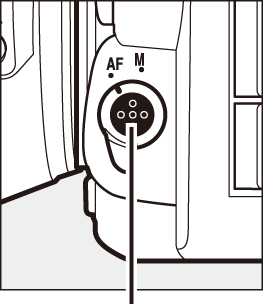
AF-tilan painike
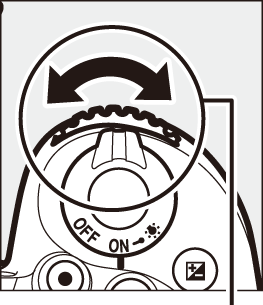
Sivukomentokiekko
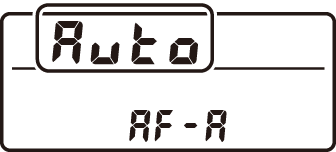
Ohjauspaneeli
Etsin

Näyttö
Tarkennusaluetila (etsinvalokuvaus)
Tarkennusaluetila näkyy ohjauspaneelissa ja etsimessä.
| Tarkennusaluetila | Ohjauspaneeli | Etsin | Etsimen tarkennuspistenäyttö |
|---|---|---|---|
| Pistetarkennus |  |
 |
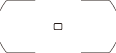 |
| 9 pisteen dynaaminen tarkennus * |  |
 |
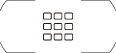 |
| 21 pisteen dynaaminen tarkennus * |  |
 |
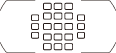 |
| 51 pisteen dynaaminen tarkennus * |  |
 |
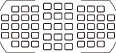 |
| Kolmiulotteinen seuranta |  |
 |
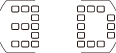 |
| Valinta tarkennusalueryhmästä |  |
 |
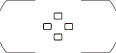 |
| Automaattinen tarkennusalueen valinta |  |
 |
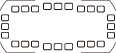 |
Vain aktiivinen tarkennuspiste näkyy etsimessä. Muista tarkennuspisteistä saatavat tiedot helpottavat tarkennusta.
AF-S/AF-I-telejatkeet (etsinvalokuvaus)
Jos kolmiulotteinen seuranta tai automaattinen tarkennusalue on valittu tarkennusaluetilaksi, kun AF-S/AF-I-telejatke on käytössä, pistetarkennus valitaan automaattisesti yhdistetyillä aukoilla, jotka ovat pidempiä kuin f/5.6.
Automaattitarkennuksen käyttö reaaliaikanäkymässä
Käytä AF-S- tai AF-P-objektiivia. Haluttuja tuloksia ei välttämättä saavuteta muilla objektiiveilla tai telejatkeilla. Huomaa, että automaattitarkennus on reaaliaikanäkymässä hitaampaa, ja näyttö saattaa kirkastua tai tummentua kameran tarkentaessa. Tarkennuspiste saattaa joskus näkyä vihreänä, vaikka kamera ei pysty tarkentamaan. Kamera ei välttämättä pysty tarkentamaan seuraavissa tilanteissa:
- Kohteessa on kuvan pitkän sivun kanssa yhdensuuntaisia viivoja.
- Kohteen kontrasti on heikko.
- Tarkennuspisteessä olevassa kohteessa on alueita, joiden kirkkaudessa on merkittäviä eroja, tai se sisältää kohdevalon tai neonkyltin tai muun valonlähteen, jonka kirkkaus vaihtelee.
- Välkyntää tai juovia esiintyy loisteputki-, elohopeahöyry- tai natriumvalossa tai vastaavassa valaistuksessa.
- Ristisuodin (tähtisuodin) tai muu erikoissuodin on käytössä.
- Kohde näkyy pienempänä kuin tarkennuspiste.
- Kohteessa on hallitsevia säännöllisiä geometrisia kuvioita (esim. kaihtimet tai rivi pilvenpiirtäjän ikkunoita).
- Kohde liikkuu.
Tarkennuspisteen valinta
Kohteen seurantaa lukuun ottamatta painikkeen J painaminen tarkennusalueen valinnan aikana valitsee keskitarkennuspisteen. Kohteen seurannassa painikkeen J painaminen käynnistää sen sijaan tarkennuksen seurannan. Tarkennuspistettä ei voi valita käsisäätönä automaattisessa tarkennusalueen valinnassa.
Katso myös
Etsinvalokuvaus—Lisätietoja:
- Monivalitsimella valittavissa olevien tarkennuspisteiden määrästä katso A > Mukautettu asetus a4 (Tarkennuspisteiden määrä, 0 Tarkennuspisteiden määrä).
- Saadaksesi tietoa eri tarkennuspisteiden valitsemisesta pysty- ja vaakasuunnille katso A > Mukautettu asetus a5 (Tallenn. pisteet suunnan mukaan, 0 Tallenn. pisteet suunnan mukaan).
- Saadaksesi tietoa tarkennuspisteen valinnan asettamisesta “kiertäväksi” katso A > Mukautettu asetus a7 (Tarkennuspisteen kierto, 0 Tarkennuspisteen kierto).
Etsinvalokuvaus/reaaliaikanäkymä: Saadaksesi lisätietoa pääkomentokiekon käyttämisestä tarkennusaluetilan valitsemiseksi katso A > Mukautettu asetus f3 (Komentokiekkojen mukautt.) > Vaihda pää/sivu (0 Komentokiekkojen mukautt.).
Tarkennuksen lukitus
Tarkennuksen lukitusta voi käyttää sommittelun muuttamiseen tarkennuksen jälkeen, mikä mahdollistaa tarkennuksen kohteeseen, joka ei ole tarkennuspisteessä lopullisessa sommittelussa. Jos kamera ei pysty tarkentamaan automaattitarkennuksella (0 Hyvien tulosten saaminen automaattitarkennuksella), tarkennuksen lukitusta voi käyttää valokuvan sommitteluun uudelleen sen jälkeen kun on tarkennettu toiseen kohteeseen, joka on samalla etäisyydellä kuin alkuperäinen kohde. Tarkennuksen lukitus toimii parhaiten, kun tarkennusaluetilaksi (0 Tarkennusaluetila) on valittu jokin muu kuin automaattinen tarkennusalueen valinta.
-
Tarkenna.
Sijoita kohde valittuun tarkennuspisteeseen ja paina laukaisin puoleenväliin aloittaaksesi tarkennuksen. Tarkista, että tarkentumisen ilmaisin (I) näkyy etsimessä (etsinvalokuvaus) tai että tarkennuspiste näkyy vihreänä (reaaliaikanäkymä).
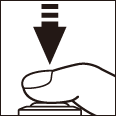
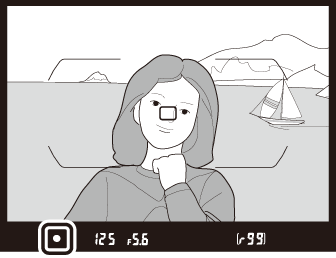
Etsinvalokuvaus

Reaaliaikanäkymä
-
Lukitse tarkennus.
AF-A- ja AF-C-tarkennustilat (etsinvalokuvaus): Kun laukaisin on painettu puoleenväliin (
 ), paina A AE-L/AF-L -painiketta (
), paina A AE-L/AF-L -painiketta ( ) lukitaksesi tarkennuksen ja valotuksen (AE-L-kuvake näkyy etsimessä). Tarkennus pysyy lukittuna niin kauan kuin pidät A AE-L/AF-L -painiketta painettuna, vaikka et enää painaisikaan laukaisinta.
) lukitaksesi tarkennuksen ja valotuksen (AE-L-kuvake näkyy etsimessä). Tarkennus pysyy lukittuna niin kauan kuin pidät A AE-L/AF-L -painiketta painettuna, vaikka et enää painaisikaan laukaisinta.Laukaisin
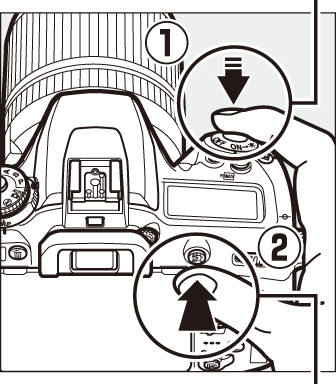
A AE-L/AF-L -painike

AF-S (etsinvalokuvaus) ja reaaliaikanäkymä: Tarkennus lukittuu automaattisesti ja pysyy lukittuna, kunnes nostat sormesi pois laukaisimelta. Tarkennuksen voi lukita myös painamalla A AE-L/AF-L -painiketta (katso yllä).
-
Sommittele valokuva uudelleen ja ota kuva.
Tarkennus pysyy lukittuna kuvien välillä, jos laukaisinta pidetään painettuna puoleenväliin (AF-S ja reaaliaikanäkymä) tai jos A AE-L/AF-L -painiketta pidetään painettuna, joten samoilla tarkennusasetuksilla voi ottaa useita valokuvia peräkkäin.
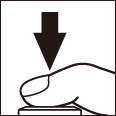
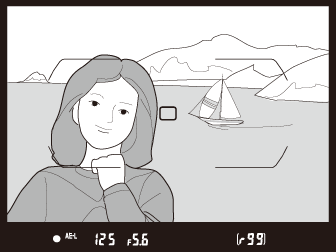
Etsinvalokuvaus

Reaaliaikanäkymä
Älä muuta kameran ja kohteen välistä etäisyyttä tarkennuksen ollessa lukittuna. Jos kohde liikkuu, tarkenna uudelleen uudelta etäisyydeltä.
Katso myös
Saadaksesi lisätietoja laukaisimen käyttämisestä valotuksen lukitsemiseen katso A > Mukautettu asetus c1 (Valotuslukitus laukaisimella, 0 Valotuslukitus laukaisimella).
Hyvien tulosten saaminen automaattitarkennuksella
Automaattitarkennus ei toimi hyvin alla luetelluissa tilanteissa. Sulkimen laukaisu saatetaan estää, jos kamera ei pysty tarkentamaan näissä olosuhteissa, tai näyttöön saattaa tulla tarkentumisen ilmaisin (I) ja kamera saattaa antaa äänimerkin, jolloin sulkimen voi laukaista, vaikka kohde ei ole tarkentunut. Tarkenna tällöin käsin (0 Käsitarkennus) tai käytä tarkennuksen lukitusta (0 Tarkennuksen lukitus) tarkentaaksesi toiseen samalla etäisyydellä olevaan kohteeseen ja sommittele valokuva sitten uudelleen.
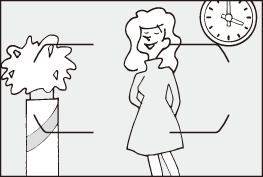
Kohteen ja taustan välillä on vain vähän tai ei ollenkaan kontrastia.
Esimerkki: Kohde on samanvärinen kuin tausta.
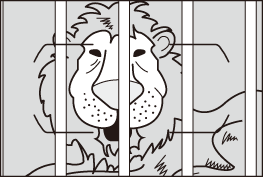
Tarkennuspisteessä on kohteita, jotka ovat eri etäisyyksillä kamerasta.
Esimerkki: Kohde on häkin sisällä.
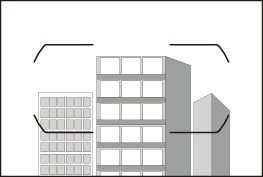
Kohdetta hallitsevat säännölliset geometriset kuviot.
Esimerkki: Kaihtimet tai rivi pilvenpiirtäjän ikkunoita.
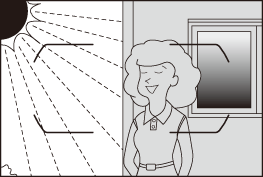
Tarkennuspisteen eri alueiden kirkkaudessa on merkittäviä eroja.
Esimerkki: Kohde on puoliksi varjossa.
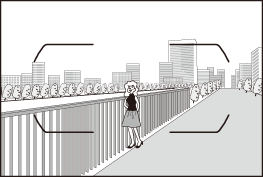
Taustan esineet näyttävät suuremmilta kuin kohde.
Esimerkki: Kohteen takana kuvassa on rakennus.
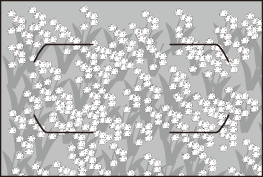
Kohteessa on paljon pieniä yksityiskohtia.
Esimerkki: Kukkaketo tai muut kohteet, jotka ovat pieniä tai kirkkaudeltaan tasaisia.
